Τι είναι οι πίνακες ελέγχου και οι αναφορές στο Excel;

Στο Excel, είναι κρίσιμο να κατανοήσουμε τη διαφορά μεταξύ αναφορών και πινάκων εργαλείων για την αποτελεσματική ανάλυση και οπτικοποίηση δεδομένων.
Η συνάρτηση COUNT, όπως υποδηλώνει το όνομα, μετράει. Αν και αυτό ακούγεται αρκετά απλό, στην πραγματικότητα δεν είναι τόσο απλό όσο φαίνεται και, για αυτόν τον λόγο, η συνάρτηση COUNT δεν χρησιμοποιείται τόσο συχνά όσο η πολύ στενά συνδεδεμένη συνάρτηση COUNTA.
Η συνάρτηση COUNT μετρά μόνο τον αριθμό των κελιών που περιέχουν αριθμητικές τιμές σε μια περιοχή. Θα αγνοήσει εντελώς τα κενά κελιά και τυχόν κελιά εντός του εύρους που δεν περιέχουν αριθμητικές τιμές, όπως κείμενο. Για το λόγο αυτό, η συνάρτηση COUNT χρησιμοποιείται μόνο εάν θέλετε συγκεκριμένα να μετρήσετε μόνο τους αριθμούς.
Ας προσπαθήσουμε να υπολογίσουμε μια προβολή πλήρους έτους χρησιμοποιώντας τις συναρτήσεις COUNT και COUNTA. Για παράδειγμα, ας υποθέσουμε ότι έχετε μόνο δέκα μήνες δεδομένων και θέλετε να κάνετε μια προβολή ολόκληρου του έτους για τη μηνιαία σύσκεψη προϋπολογισμού σας. Μπορείτε να υπολογίσετε πόσους μήνες έχετε δεδομένα χρησιμοποιώντας τον τύπο =COUNT(B2:B13), ο οποίος θα σας δώσει τον σωστό αριθμό μηνών που πέρασαν (10).
Χρησιμοποιώντας τη συνάρτηση COUNT για να μετρήσετε τον αριθμό των τιμών σε ένα εύρος.
Για να εισαγάγετε τη συνάρτηση, μπορείτε είτε να πληκτρολογήσετε τον τύπο στο κελί B15 είτε να επιλέξετε Count Numbers από την αναπτυσσόμενη λίστα επόμενο κουμπί AutoSum στην καρτέλα Home ή στην καρτέλα Formulas.
Σημειώστε ότι η συνάρτηση COUNTA θα λειτουργούσε εξίσου καλά σε αυτήν την περίπτωση, αλλά θέλετε ιδιαίτερα να μετράτε μόνο αριθμούς, επομένως θα πρέπει να παραμείνετε στη συνάρτηση COUNT αυτή τη φορά.
Δοκιμάστε να προσθέσετε έναν αριθμό για τον Νοέμβριο και παρατηρήστε ότι οι μήνες που πέρασαν αλλάζουν σε 11. Αυτό ακριβώς θέλετε να συμβεί γιατί θα ενημερώνεται αυτόματα κάθε φορά που προσθέτετε νέα δεδομένα.
Στο κελί B16, υπολογίστε το μέσο μηνιαίο ποσό αποθέματος για τους μήνες που έχουν ήδη παρέλθει. Μπορείτε να το κάνετε αυτό χρησιμοποιώντας τον τύπο =B14/B15. Στη συνέχεια, μπορείτε να μετατρέψετε αυτόν τον αριθμό σε ετήσιο ποσό πολλαπλασιάζοντάς τον επί 12. Άρα, ολόκληρος ο τύπος είναι =B14/B15*12, ο οποίος δίνει το αποτέλεσμα 81.520.
Μια ολοκληρωμένη πρόβλεψη 12 μηνών.
Μπορείτε να επιτύχετε ακριβώς το ίδιο αποτέλεσμα χρησιμοποιώντας τον τύπο =AVERAGE(B2:B13)*12. Η συνάρτηση που θα επιλέξετε να χρησιμοποιήσετε στο μοντέλο σας εξαρτάται από εσάς, αλλά η συνάρτηση AVERAGE δεν απαιτεί να υπολογίσετε τον αριθμό των μηνών που έχουν περάσει, όπως φαίνεται στη σειρά 15 στην παραπάνω εικόνα. Είναι καλή ιδέα να δείτε τον αριθμό των μηνών που εμφανίζεται στη σελίδα, ώστε να βεβαιωθείτε ότι ο τύπος λειτουργεί σωστά.
Ας ρίξουμε μια ματιά σε ένα άλλο παράδειγμα όπου η συνάρτηση COUNT μπορεί να είναι χρήσιμη. Συχνά χρησιμοποιώ τη συνάρτηση COUNT για να υπολογίσω τον αριθμό εργαζομένων σε έναν προϋπολογισμό όπως έχει εισαχθεί. Για ένα πρακτικό παράδειγμα του τρόπου χρήσης της συνάρτησης COUNT ως μέρος ενός χρηματοοικονομικού μοντέλου, ακολουθήστε τα εξής βήματα:
Κάντε λήψη του αρχείου 0701.xlsx , ανοίξτε το και επιλέξτε την καρτέλα με την ένδειξη 7-15 ή εισαγάγετε και μορφοποιήστε τα δεδομένα.
Στο κελί B17, εισαγάγετε τον τύπο =COUNT(B3:B14) για να μετρήσετε τον αριθμό του προσωπικού στον προϋπολογισμό.
Παίρνετε το αποτέλεσμα 9.
Χρησιμοποιώντας μια συνάρτηση COUNT για τον υπολογισμό του αριθμού ατόμων.
Και πάλι, η συνάρτηση COUNTA θα λειτουργούσε σε αυτήν την περίπτωση, αλλά ήθελα συγκεκριμένα να προσθέσω μόνο τον αριθμό του προσωπικού για το οποίο έχω προϋπολογισμό.
Δοκιμάστε να εισαγάγετε το TBD σε ένα από τα κενά κελιά της περιοχής. Τι συμβαίνει; Η συνάρτηση COUNT δεν αλλάζει την τιμή της επειδή μετράει μόνο κελιά με αριθμητικές τιμές. Δοκιμάστε να χρησιμοποιήσετε τη συνάρτηση COUNTA (με το TBD να είναι ακόμα στη θέση του σε ένα από τα παλιά κενά κελιά). Το αποτέλεσμα αλλάζει από 9 σε 10, το οποίο μπορεί να είναι αυτό που θέλετε να συμβεί ή όχι.
Αφού υπολογίσετε τον αριθμό ατόμων, μπορείτε να ενσωματώσετε αυτές τις πληροφορίες στον τεχνολογικό σας προϋπολογισμό. Κάθε ένα από τα κόστη στον προϋπολογισμό είναι ένα μεταβλητό κόστος που καθορίζεται από τον αριθμό εργαζομένων. Ακολουθήστε αυτά τα βήματα:
Στο κελί F3, εισαγάγετε τον τύπο =E3*B17 .
Αυτός ο τύπος υπολογίζει αυτόματα το συνολικό κόστος όλων των φορητών υπολογιστών με βάση τους αριθμούς προσωπικού.
Επειδή θέλετε να αντιγράψετε αυτόν τον τύπο προς τα κάτω, πρέπει να αγκυρώσετε την αναφορά κελιού στον αριθμό κεφαλαίων.
Αλλάξτε τον τύπο σε =E3*$B$17 χρησιμοποιώντας το πλήκτρο συντόμευσης F4 ή πληκτρολογώντας τα σύμβολα του δολαρίου με μη αυτόματο τρόπο.
Αντιγράψτε τον τύπο κάτω από το εύρος και προσθέστε ένα σύνολο στο κάτω μέρος.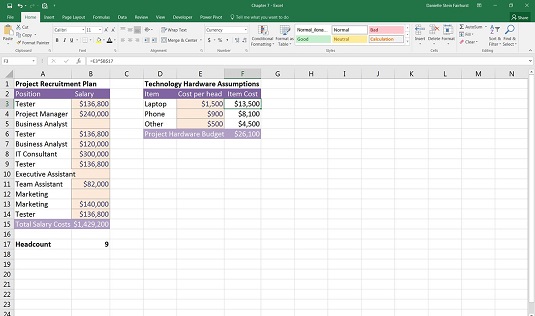
Ο ολοκληρωμένος προϋπολογισμός.
Στο Excel, είναι κρίσιμο να κατανοήσουμε τη διαφορά μεταξύ αναφορών και πινάκων εργαλείων για την αποτελεσματική ανάλυση και οπτικοποίηση δεδομένων.
Ανακαλύψτε πότε να χρησιμοποιήσετε το OneDrive για επιχειρήσεις και πώς μπορείτε να επωφεληθείτε από τον αποθηκευτικό χώρο των 1 TB.
Ο υπολογισμός του αριθμού ημερών μεταξύ δύο ημερομηνιών είναι κρίσιμος στον επιχειρηματικό κόσμο. Μάθετε πώς να χρησιμοποιείτε τις συναρτήσεις DATEDIF και NETWORKDAYS στο Excel για ακριβείς υπολογισμούς.
Ανακαλύψτε πώς να ανανεώσετε γρήγορα τα δεδομένα του συγκεντρωτικού πίνακα στο Excel με τέσσερις αποτελεσματικές μεθόδους.
Μάθετε πώς μπορείτε να χρησιμοποιήσετε μια μακροεντολή Excel για να αποκρύψετε όλα τα ανενεργά φύλλα εργασίας, βελτιώνοντας την οργάνωση του βιβλίου εργασίας σας.
Ανακαλύψτε τις Ιδιότητες πεδίου MS Access για να μειώσετε τα λάθη κατά την εισαγωγή δεδομένων και να διασφαλίσετε την ακριβή καταχώρηση πληροφοριών.
Ανακαλύψτε πώς να χρησιμοποιήσετε το εργαλείο αυτόματης σύνοψης στο Word 2003 για να συνοψίσετε εγγραφές γρήγορα και αποτελεσματικά.
Η συνάρτηση PROB στο Excel επιτρέπει στους χρήστες να υπολογίζουν πιθανότητες με βάση δεδομένα και πιθανότητες σχέσης, ιδανική για στατιστική ανάλυση.
Ανακαλύψτε τι σημαίνουν τα μηνύματα σφάλματος του Solver στο Excel και πώς να τα επιλύσετε, βελτιστοποιώντας τις εργασίες σας αποτελεσματικά.
Η συνάρτηση FREQUENCY στο Excel μετράει τις τιμές σε έναν πίνακα που εμπίπτουν σε ένα εύρος ή bin. Μάθετε πώς να την χρησιμοποιείτε για την κατανομή συχνότητας.





